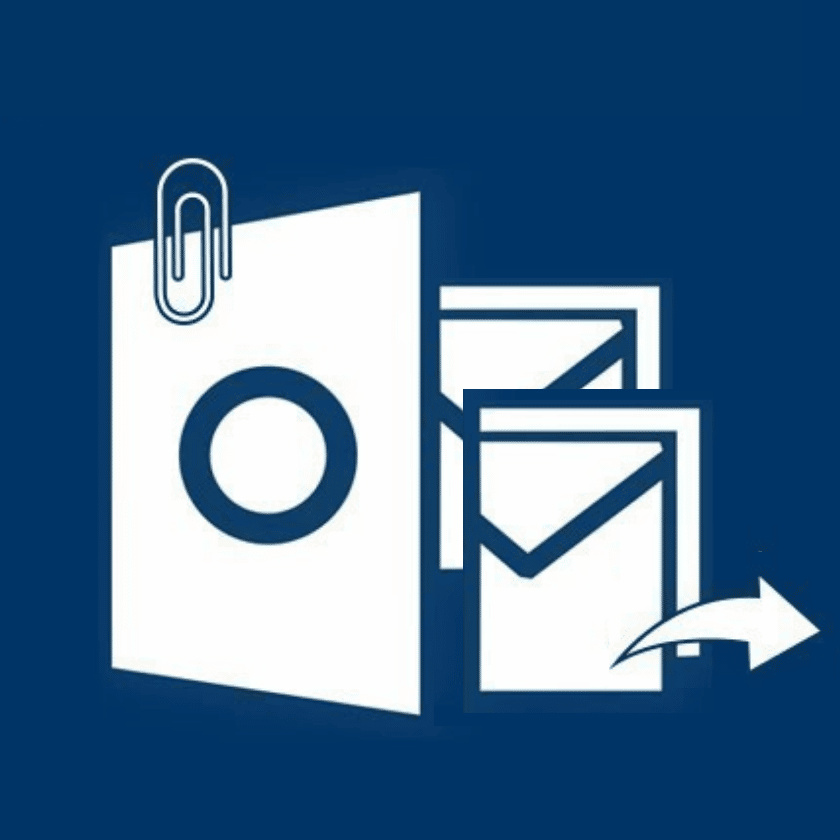Oletko tässä skenaariossa? Olet saanut useita sähköposteja, jotka sisältävät PDF-liitteen, joka sinun on ladattava ja tallennettava tietokoneesi tiettyyn kansioon. Voit suorittaa vaiheet manuaalisesti tarkastelemalla jokaista sähköpostia, PDF-tiedoston avaaminen, ja tallentaa kopion tiettyyn kansioon. Jos käsittelet kymmentä sähköpostia, tämä voi viedä muutaman minuutin ajasta. Mutta entä jos sähköposteja on satoja? Tai entä jos sähköpostit lähetetään joka päivä?
Onneksi, on useita vaihtoehtoja tallentaa liitteet automaattisesti Outlookissa. Tässä artikkelissa esitellään kaksi suosittua vaihtoehtoa.
Aloitetaan:
Outlook-liitteiden automaattinen tallentaminen Data Extraction Kitin avulla
Mikä on Tietojen louhinta Kit for Outlook? Hyvin, se on Outlook Transferin kolmannen osapuolen työkalu, joka tarjoaa nopean ja vaivattoman tavan viedä, Tallentaa, ja analysoida rikosteknisesti Outlook-tilien sähköpostit. Se toimii kaikkien suosittujen Outlook-versioiden kanssa 2007 Outlook 2019 ja uudemmat versiot.
Hanki purkusarja lataamalla se osoitteesta tuotesivumme.
Kun olet ladannut ja käynnistänyt työkalun, näet seuraavan käyttöliittymän.
Poistosarjan käyttäminen ei sisällä monimutkaisia vaiheita. Sinun tarvitsee vain määrittää tietojen vientiasetukset. Noudata alla olevia ohjeita.
Vaihe 1: Käsittely
Asetukset määräävät, kuinka purkutyökalu käsittelee tiedostot ja luo kansiot uudelleen määritettyyn kohdekansioon.
Vaihe 2: Muoto
Voit viedä liitteitä vain ilman sähköpostin runkotekstejä.
Vaihe 3: Suodattimet
Suodatinasetusten avulla voit tallentaa liitteet automaattisesti. Muista valita Ohita sähköpostit ilman liitteitä. Löydät oikeat sähköpostit suodattamalla sähköpostit päivämäärän mukaan tai suodattamalla liitteet koon mukaan.
Oppia Kuinka tallentaa sähköpostit Outlookista saadaksesi laajemman oppaan poistosarjan käytöstä.
Data Extraction Kit for Outlookin edut
Miksi käyttää Tietojen louhinta Kit for Outlook? Hyvin, se tarjoaa käyttäjille monia etuja:
- helposti purkaa liitteet Outlook-profiilista tai PST-tiedostosta;
- viedä liitteitä sähköpostin rungon kanssa tai ilman;
- viedä sähköpostit tietyllä ajanjaksolla;
- luoda rikosteknisiä raportteja;
- purkaa liitteet muutamassa vaiheessa ilman pääsyä Outlookiin;
- käyttää sitä arkistointia varten tallennetun PST-tiedoston sisältämien liitteiden hakemiseen;
- se on yksinkertaista ja nopeaa; kuka tahansa voi käyttää sitä.
Tallenna liitteet automaattisesti Outlook-säännön kautta
Outlookin sääntöjen avulla käyttäjät voivat hallita sähköpostiviestejään paremmin määrittämällä automaattisia toimintoja, jotka suoritetaan automaattisesti tiettyjen ehtojen täyttyessä.
Voit määrittää mukautetun säännön luomaan automaattisesti tallennetut liitteet. Nyt, tätä ei voi tehdä suoraan ohjatulla sääntötoiminnolla. Sinun on kirjoitettava VBA-skripti, jotta Outlook-sääntö voi tallentaa liitteitä.
Tämä prosessi sisältää kolme päävaihetta:
- Ota makrot käyttöön Outlookin suojausasetuksissa;
- lisää VBA-skripti;
- Käytä komentosarjaa määrittämällä Outlook-sääntö liitteen tallentamiseksi.
Noudata näitä ohjeita tallentaaksesi Outlook-liitteet määritettyyn kansioon:
Vaihe 1: Ota makrot käyttöön
-
- Napsauta Tiedosto> Vaihtoehdot.
- Outlookin asetukset -valintaikkunassa, valitse Valinnat (viimeinen valinta luettelossa).
- Microsoft Outlook Trust Center -osiossa, napsauta Luottamuskeskuksen asetukset.
- Jatka valitsemalla Makroasetukset > Ota käyttöön ilmoitus kaikille makroille valitsemalla vaihtoehto.
- Lopeta napsauttamalla OK.
Kun makrot otetaan käyttöön tässä vaiheessa, varmistetaan, että myöhemmin lisäämäsi komentosarja toimii ilman lisävahvistuksia.
Vaihe 2: Lisää VBA-komentosarja
-
- ota käyttöön Kehittäjä -välilehti Outlookissa napsauttamalla valikkoa Tiedosto > Vaihtoehdot > Mukauta nauhaa. Alla Päävälilehdet, mahdollistavat Kehittäjä valintaruutu.
- Valitse Kehittäjä -välilehti ylävalikosta tai Alt + F11.
- Seuraava, Napsauta Visual Basicia avataksesi koodieditorin.
- Microsoft Visual Basic -ikkunassa, valitse Lisää > Moduuli.
- Type in the code into the editor. P.S. Copy “lataa liitetiedosto” below:
-
Save and close the editor window.
- ota käyttöön Kehittäjä -välilehti Outlookissa napsauttamalla valikkoa Tiedosto > Vaihtoehdot > Mukauta nauhaa. Alla Päävälilehdet, mahdollistavat Kehittäjä valintaruutu.
Muista muuttaa Tallenna kansio -polku määritettyyn kansioon.
Vaihe 3: Lisää Outlook-sääntö
-
- Klikkaa Tiedosto > Hallitse Säännöt & hälytykset.
- Seuraavassa ikkunassa, valita uusi sääntö.
- Tässä säännöt Wizard, valita Käytä sääntöä viestien vastaanottamiseen.
- Ohjattu sääntötoiminto kysyy sitten ehtoja säännön soveltamiselle. Jos jätät vaihtoehdot valitsematta, ne koskevat kaikkia vastaanotettuja sähköposteja. Tai, voit sisällyttää tiettyjä sähköpostiosoitteita määrittämällä osoitteesta ihmisiä tai julkisia ryhmiä tai soveltaa sääntöä sähköposteihin tietyillä aiheissa olevilla sanoilla.
- Napsauta Seuraava, kun olet määrittänyt ehdot.
- Ohjattu sääntöjen valintaikkuna kysyy: Mitä haluat tehdä viestillä? Tarjotuista vaihtoehdoista, valita ajaa skriptiä.
* – Sometimes, Run-a-script -sääntö saattaa puuttua päivityksen jälkeen. Tässä on Microsoftin vastausketju keskustelee mahdollisia ratkaisuja.
- Samassa ikkunassa, ja suorita komentosarja valinnan jälkeen, sinun pitäisi nähdä Step 2: Muokkaa säännön kuvausta. Napsauta juosta käsikirjoitus, ja ponnahdusikkunassa, valitse VBA:ssa tallentamasi komentosarja.
- Outlook kysyy, onko olemassa poikkeuksia. Jos sinulla ei ole tilanteita, joista vapautat, jätä vaihtoehdot valitsematta.
- Napsauta Seuraava, ja tallenna uusi sääntö uudella nimellä.
- Valitse Valmis, ja VBA-skripti suoritetaan. Odota muutama minuutti, että komentosarja suoritetaan tallentaaksesi Outlook-sähköpostiliitteet. Löydät tiedostot kansiosta.
- Klikkaa Tiedosto > Hallitse Säännöt & hälytykset.
Niin kauan kuin skripti on käynnissä, Outlook lataa liitteet automaattisesti.
Usein kysyttyjä kysymyksiä
How to Automatically Download Outlook Attachments?
-
- Download and run Data Extraction Kit application.
- Mene Vaihtoehdot > MUOTO > Output Format > All Items and select “Export Attachments Only” option.
- Click Outlook button to export attachments from Näkymät profile otherwise click PST-tiedosto nappi.
- Select the target directory to save exported attachments.
Kuinka lataan liitteitä useista sähköpostiviesteistä Outlookissa?
Nopein tapa on käyttää Tietojen louhinta kit for Outlook. Siinä on vahvat suodattimet, jotka varmistavat, että löydät oikeat tiedostot koon tai ajanjakson perusteella. Voit määrittää, viedäänkö liitteet yksin vai sähköpostitekstien kanssa.
Kuinka voin tallentaa kaikki liitteet Outlookissa?
Jos haluat tallentaa Outlook-liitteet tietokoneesi kansioon helpompaa käyttöä tai varmuuskopiointia varten, voit määrittää mukautetun VBA-komentosarjan toimimaan säännönä. Kun se juoksee, se tallentaa kaikki Outlookin liitteet määritettyyn kohdekansioon.
Lataa sähköpostin liitteet automaattisesti?
Outlook lataa liitteet automaattisesti. Sen tarkoituksena on tarjota parempi kokemus sähköpostien katseluun. Kun liitteet ladataan automaattisesti, ne eivät kaikki ole saatavilla tietyssä kansiossa. Siksi säännön luominen liitteiden tallentamiseksi määritettyyn kohteeseen tai tiedonpoimintasarjan käyttämiseen on ratkaisevan tärkeää.